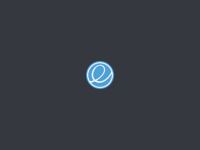Yang Dilakukan Setelah Install Linux Mint 22 “Wilma”: Panduan Lengkap dan Mudah Dipahami
Jika Anda baru saja menyelesaikan instalasi Linux Mint 22, mungkin Anda bertanya-tanya, apa saja yang dilakukan setelah install Linux Mint 22 agar sistem berjalan optimal? Artikel ini akan membantu Anda mengetahui langkah-langkah penting yang harus dilakukan setelah instalasi selesai. Mulai dari update sistem, instalasi software tambahan, hingga pengaturan keamanan dasar yang perlu diperhatikan. Semua hal yang akan dijelaskan di sini bertujuan untuk meningkatkan kinerja dan keamanan Linux Mint 22 Anda.
12 Yang Dilakukan Setelah Install Linux Mint 22
Berikut step by stepnya, usahakan hati-hati melakukan command:
1. Update Sistem
Langkah pertama yang dilakukan setelah install Linux Mint 22 adalah memperbarui sistem. Meskipun Anda baru saja mengunduh versi terbaru, ada kemungkinan pembaruan keamanan dan bug fix sudah tersedia. Untuk mengupdate sistem, buka Terminal dan ketik perintah berikut:
sudo apt update && sudo apt upgrade -y
Perintah ini akan memeriksa pembaruan paket dan menginstalnya. Mengapa penting? Karena pembaruan ini mencakup perbaikan bug dan peningkatan keamanan yang vital bagi sistem Anda.
2. Instalasi Driver Tambahan
Setelah mengupdate sistem, langkah selanjutnya adalah memeriksa apakah ada driver yang belum terinstal, terutama untuk hardware seperti kartu grafis, Wi-Fi, atau perangkat Bluetooth. Anda bisa mengecek dan menginstal driver dengan membuka Driver Manager melalui Menu.
- Buka Driver Manager.
- Pilih driver yang tersedia dan klik Apply Changes.
- Restart sistem setelah instalasi selesai.
Driver yang tepat akan meningkatkan kinerja sistem, terutama untuk pengguna yang menggunakan kartu grafis NVIDIA atau AMD.
3. Instalasi Aplikasi Wajib
Setelah instalasi sistem, biasanya aplikasi bawaan belum mencukupi kebutuhan sehari-hari Anda. Berikut beberapa aplikasi yang direkomendasikan untuk diinstal setelah install Linux Mint 22:
- Google Chrome atau Firefox: Untuk browsing.
- VLC Media Player: Pemutar media yang mendukung berbagai format file.
- GIMP: Alternatif Photoshop untuk editing gambar.
- LibreOffice: Pengganti Microsoft Office untuk pekerjaan kantor.
Cara instalasi bisa melalui Software Manager atau dengan perintah Terminal:
sudo apt install vlc gimp libreoffice -y
4. Pengaturan Firewall
Keamanan adalah hal penting yang perlu diperhatikan setelah menginstall sistem operasi. Linux Mint 22 sudah dilengkapi dengan UFW (Uncomplicated Firewall). Anda bisa mengaktifkannya dengan perintah berikut:
sudo ufw enable
Untuk melihat status firewall:
sudo ufw status
Mengaktifkan firewall akan membantu melindungi sistem Anda dari akses yang tidak diinginkan.
5. Menghapus Aplikasi Bawaan yang Tidak Diperlukan
Linux Mint 22 dilengkapi dengan beberapa aplikasi bawaan yang mungkin tidak Anda butuhkan. Menghapus aplikasi yang tidak perlu dapat menghemat ruang disk dan meningkatkan kinerja. Untuk menghapus aplikasi, Anda bisa menggunakan perintah berikut:
sudo apt remove nama-aplikasi -y
Misalnya, untuk menghapus HexChat:
sudo apt remove hexchat -y
6. Menambahkan Repositori PPA
Untuk mendapatkan software yang lebih up-to-date, Anda bisa menambahkan repositori PPA (Personal Package Archive). Misalnya, jika Anda ingin menginstal versi terbaru dari VLC, tambahkan PPA dengan perintah berikut:
sudo add-apt-repository ppa:videolan/stable-daily
sudo apt update
sudo apt install vlc -y
Repositori PPA memberikan akses ke versi software yang lebih baru dibandingkan dengan yang ada di repositori resmi.
7. Mengaktifkan Timeshift
Timeshift adalah aplikasi backup bawaan di Linux Mint yang sangat berguna. Aplikasi ini memungkinkan Anda membuat snapshot sistem yang bisa digunakan untuk mengembalikan sistem ke kondisi sebelumnya jika terjadi masalah.
- Buka Timeshift dari Menu.
- Pilih mode snapshot (rekomendasi: RSYNC).
- Atur jadwal backup sesuai kebutuhan Anda.
Dengan menggunakan Timeshift, Anda bisa merasa lebih aman karena memiliki backup sistem yang siap digunakan kapan saja.
8. Mengaktifkan Flatpak
Flatpak memungkinkan Anda menginstal aplikasi dengan versi terbaru yang tidak tersedia di repositori standar. Untuk mengaktifkan Flatpak, buka Terminal dan jalankan perintah berikut:
sudo apt install flatpak -y
Kemudian tambahkan repositori Flatpak:
flatpak remote-add --if-not-exists flathub https://flathub.org/repo/flathub.flatpakrepo
Sekarang Anda bisa menginstal aplikasi dengan Flatpak. Misalnya, untuk menginstal aplikasi Spotify:
flatpak install flathub com.spotify.Client
9. Mengoptimalkan Swap
Secara default, Linux Mint 22 menggunakan swap file. Untuk mengoptimalkan penggunaan swap, Anda bisa menyesuaikan nilai swappiness. Buka file konfigurasi dengan perintah berikut:
sudo nano /etc/sysctl.conf
Tambahkan baris berikut di akhir file:
vm.swappiness=10
Nilai ini akan mengurangi penggunaan swap dan lebih mengutamakan RAM.
10. Mengatur Tema dan Tampilan
Linux Mint 22 memiliki opsi kustomisasi tampilan yang cukup baik. Anda bisa mengubah tema, ikon, dan wallpaper sesuai selera. Untuk mengatur tampilan:
- Buka System Settings > Themes.
- Pilih tema dan ikon yang Anda sukai.
- Atur wallpaper dengan klik kanan di desktop dan pilih Change Desktop Background.
Menyesuaikan tampilan akan membuat pengalaman penggunaan lebih personal dan menyenangkan.
11. Memasang Wine (Jika Ingin Menjalankan Aplikasi Windows)
Jika Anda memerlukan aplikasi Windows, Anda bisa menginstal Wine, yang memungkinkan Anda menjalankan aplikasi Windows di Linux. Untuk menginstal Wine:
sudo apt install wine -y
Setelah itu, Anda bisa menjalankan file .exe dengan klik kanan dan pilih Open with Wine Windows Program Loader.
12. Menyetel Backup Data dengan Deja Dup
Selain menggunakan Timeshift untuk backup sistem, Anda juga perlu membuat backup data pribadi Anda. Deja Dup adalah aplikasi backup yang mudah digunakan dan sudah tersedia di Linux Mint 22. Anda bisa mengatur backup otomatis untuk folder penting Anda.
- Buka Deja Dup dari Menu.
- Pilih folder yang ingin di-backup.
- Atur jadwal backup sesuai kebutuhan.
Kesimpulan
Itulah beberapa langkah yang dilakukan setelah install Linux Mint 22 untuk membuat sistem Anda lebih optimal, aman, dan nyaman digunakan. Dengan mengikuti panduan ini, Anda akan memiliki sistem Linux Mint yang siap untuk segala keperluan, baik itu untuk pekerjaan sehari-hari, hiburan, maupun produktivitas.
Semoga artikel ini bermanfaat, dan selamat menikmati pengalaman baru dengan Linux Mint 22 Anda!